Registrar una reunión
Prerrequisito
- Acceso al menú Gestión > Reunión (MM017).
Introducción
SoftExpert Reunión permite registrar las reuniones no programadas, celebradas en el último minuto o que ya han tenido lugar, manteniendo un registro de los asuntos tratados y las decisiones tomadas.
A continuación, vea cómo registrar una reunión:
Registrar una reunión
1. Acceda al menú Gestión > Reunión (MM017), expanda el botón  y seleccione la opción Registro.
y seleccione la opción Registro.
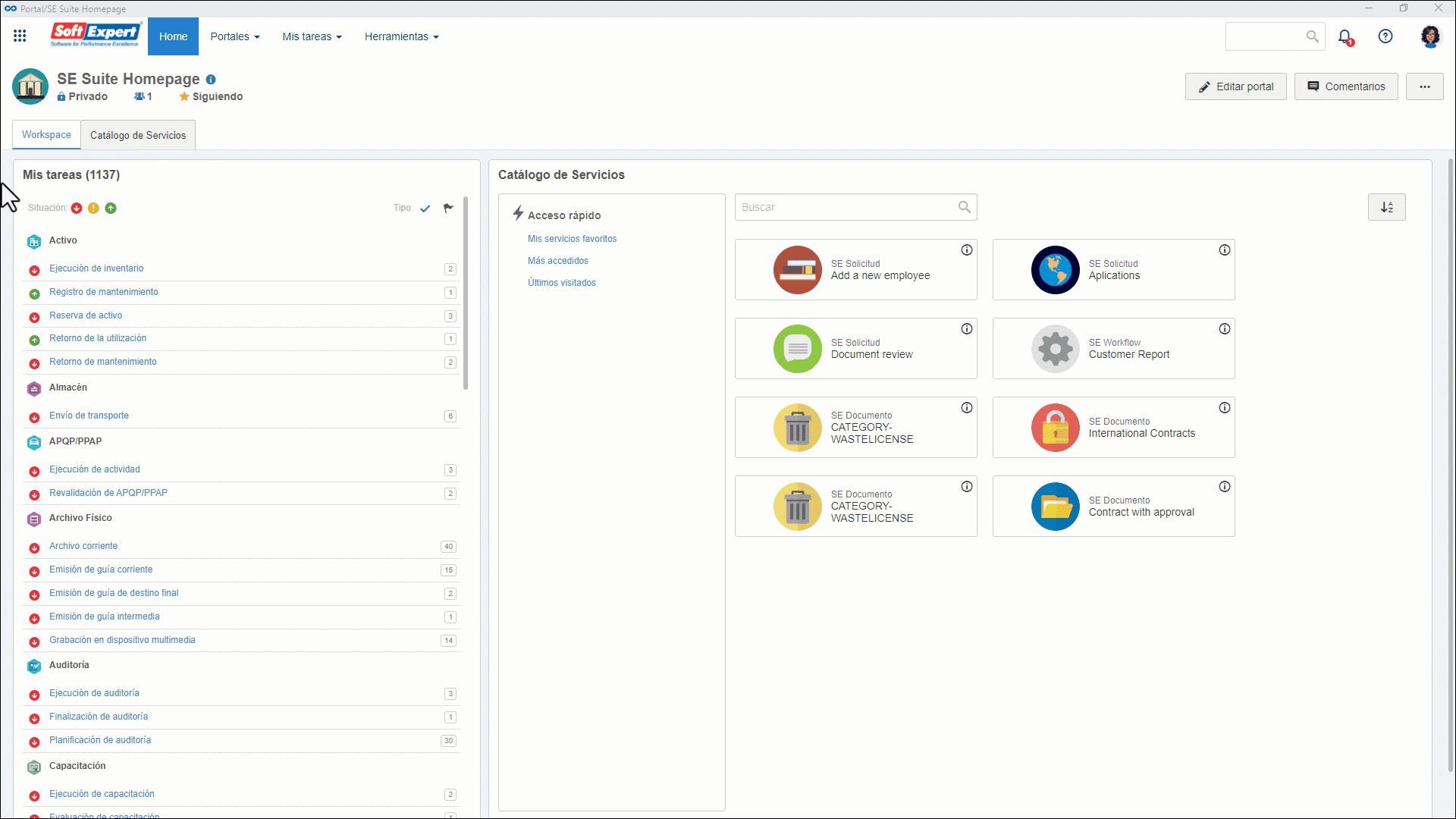
2. En la pantalla que se abrirá, introduzca el nombre y el identificador de la reunión y el lugar donde fue realizada.
3. Llene los campos Inicio y Fin con las fechas. Los campos denominados Hora deben llenarse con el horario de la reunión.
4. Haga clic en Guardar.
Para las reuniones no programadas, las fechas de inicio y fin no pueden ser posteriores a la fecha actual.
5. En la sección Asistencia obligatoria, incluya los usuarios que estuvieron presentes en la reunión.
6. Luego, vaya a la pestaña Asunto en la barra de herramientas.
7. Haga clic en el botón Editar y, a continuación, haga clic en Incluir asunto. En los campos presentados, ingrese el asunto y la decisión tomada en la reunión.
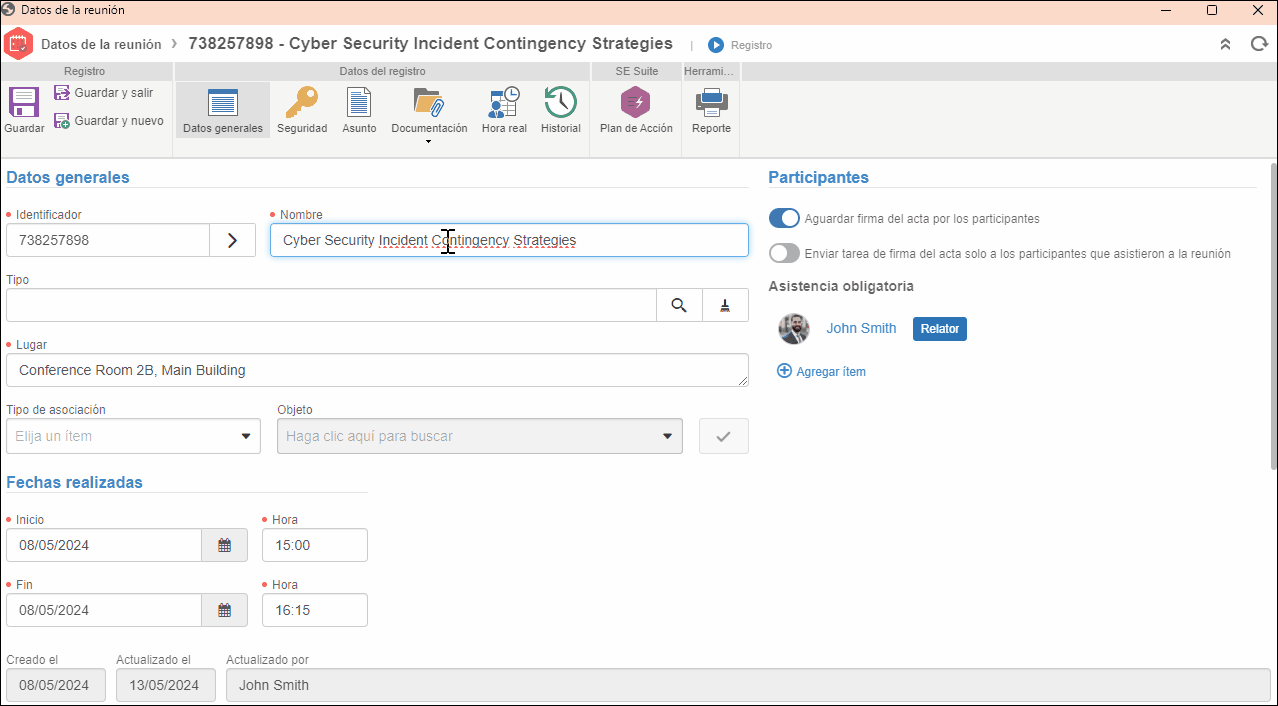
8. Una vez realizado, haga clic en Guardar y salir.
9. Confirme los participantes en los botones disponibles y envíe la reunión a la próxima etapa.
No es obligatorio utilizar el Tipo de Reunión en el registro, pero es una buena práctica que facilita la parametrización de las reuniones. Para obtener más información sobre la configuración de los tipos, vaya al artículo Configurar un tipo de reunión.
Conclusión
¡Eso es todo! La reunión se ha registrado con éxito. De esta forma, será posible seguir el flujo para registrar el acta de la reunión.

